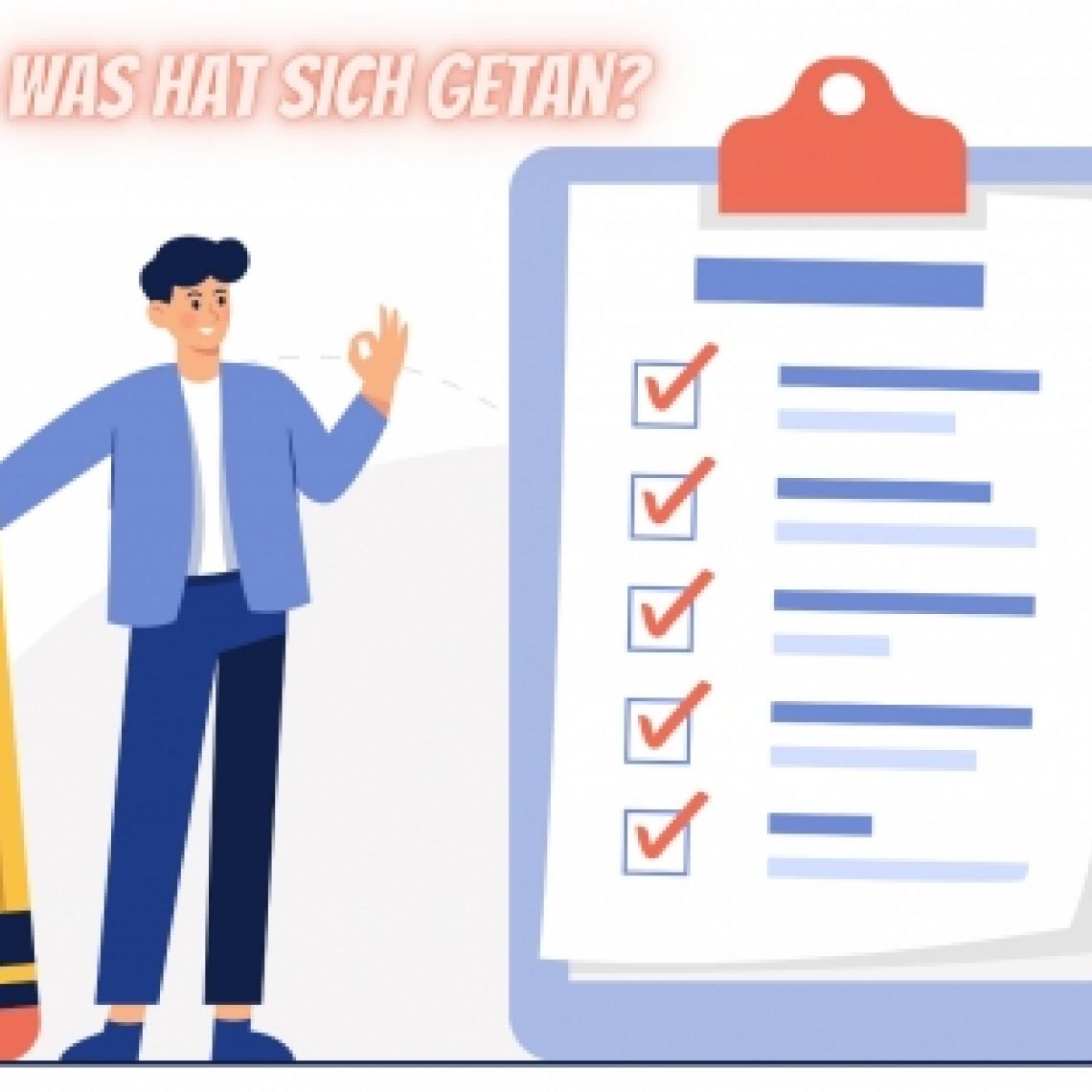Wie wird ein neuer Benutzer im Joomla-Backend angelegt?
Um Ihnen ein Aussagekräftiges Festpreis-Angebot erstellen zu können benötigen wir einen Backend-Zugang. Mit diesem können wir uns einen Überblick über den anfallenden Arbeitsaufwand und die Anzahl der benötigten Plugins und Komponenten machen.
Joomla! 1.5 - Benutzer anlegen
- Im Backend-System einloggen
Loggen Sie sich in Ihr Backend unter http://www.domainname.de/administrator ein. - Benutzer wählen
Wählen Sie im Kontrollzentrum den Bild-Menüpunkt "Benutzer" aus oder alternativ über das reguläre Menü unter "Seite -> Benutzer"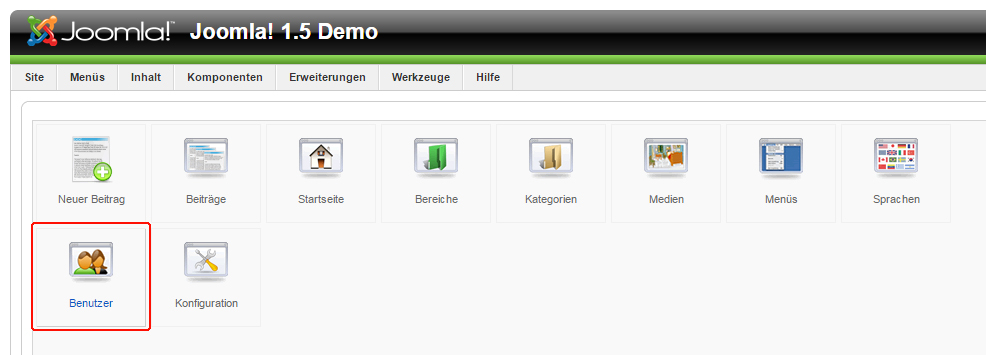
- Neuen Benutzer erstellen
Klicken Sie hierfür, rechts oben, auf das grüne Plus-Symbol.
- Benutzerdetails ausfüllen
Bitte geben Sie die Daten wie folgt ein:
Name: frei wählbar
Benutzername: frei wählbar
E-Mail: This email address is being protected from spambots. You need JavaScript enabled to view it.
Neues Passwort: frei wählbar
Benutzergruppe: Super Admin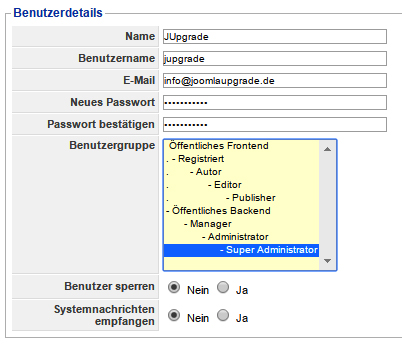
- Einstellungen annehmen
Klicken Sie oben rechts auf "annehmen". - Joomla Upgrade Service Team per E-Mail informieren
Der neue Benutzer ist fertig eingerichtet. Bitte teilen Sie uns per E-Mail an This email address is being protected from spambots. You need JavaScript enabled to view it. die Zugangsdaten (Benutzername + Passwort) mit.
Sollten Sie noch offene Fragen haben, kontaktieren Sie uns gerne.
Ihr Joomla! Upgrade Service Team
Joomla! 2.5 - Benutzer anlegen
- Im Backend-System einloggen
Loggen Sie sich in Ihr Backend unter http://www.domainname.de/administrator ein. - Benutzer wählen
Wählen Sie im Kontrollzentrum den Bild-Menüpunkt "Benutzer" aus oder alternativ über das reguläre Menü unter "Seite -> Benutzer"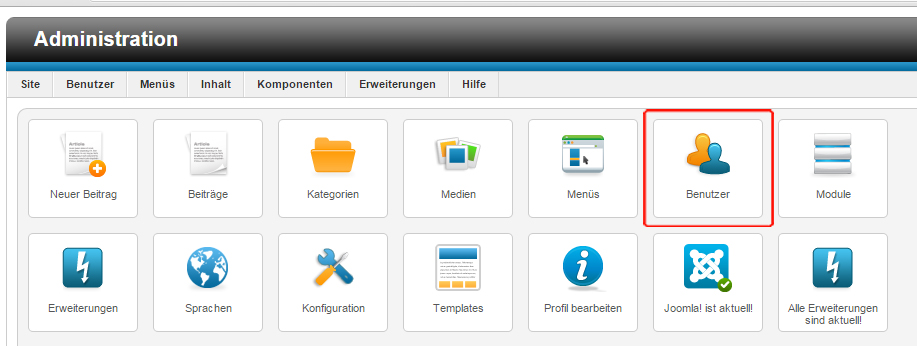
- Neuen Benutzer erstellen
Klicken Sie hierfür, rechts oben, auf das gelbe Plus-Symbol.
- Benutzerdetails ausfüllen
Bitte geben Sie die Daten wie folgt ein:
Name: frei wählbar
Benutzername: frei wählbar
Passwort: frei wählbar
E-Mail: This email address is being protected from spambots. You need JavaScript enabled to view it.
Benutzergruppe: Super Benutzer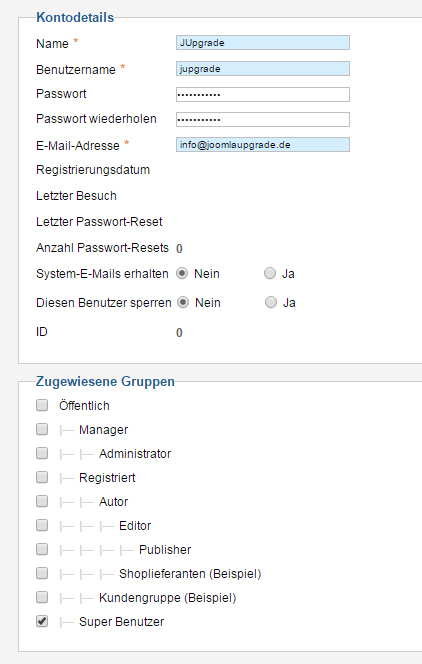
- Einstellungen speichern
Klicken Sie oben rechts auf "speichern". - Joomla Upgrade Service Team per E-Mail informieren
Der neue Benutzer ist fertig eingerichtet. Bitte teilen Sie uns per E-Mail an This email address is being protected from spambots. You need JavaScript enabled to view it. die Zugangsdaten (Benutzername + Passwort) mit.
Sollten Sie noch offene Fragen haben, kontaktieren Sie uns gerne.
Ihr Joomla! Upgrade Service Team